
ふたつめのブログが無事に作成できてよかったね。そのまま「GoogleアナリティクスとGoogleサーチコンソール」という外部ツールを連携してみよう。

その外部ツールというのは何?何に使うの?

簡単に言うと、ブログに来てくれた人がどんな行動をしたのか、どんな言葉を検索したのかなどが分析できるんだよ。ブログの運営にはとても役立つみたいだよ。

今はまだ、この分析ツールを使いこなせてはいないけれど、設定して損はないのでやってみよう!使い方を覚えて、またの機会に紹介できればいいなと思っています。
Site Kit by Google
最初のブログでも使用した、Googleが開発した「Site Kit by Google」というプラグインを今回も利用したいと思います。プラグインとは、WordPressに機能を追加できる、スマートフォンのアプリのようなものだと思ってください。
ダッシュボードの「プラグイン」から「新規プラグインを追加」を選択。キーワード検索に「Site Kit by Google」を入力。次の「今すぐインストール」をからインストール後に「有効化」をしてください。次に「セットアップ」を開始します。
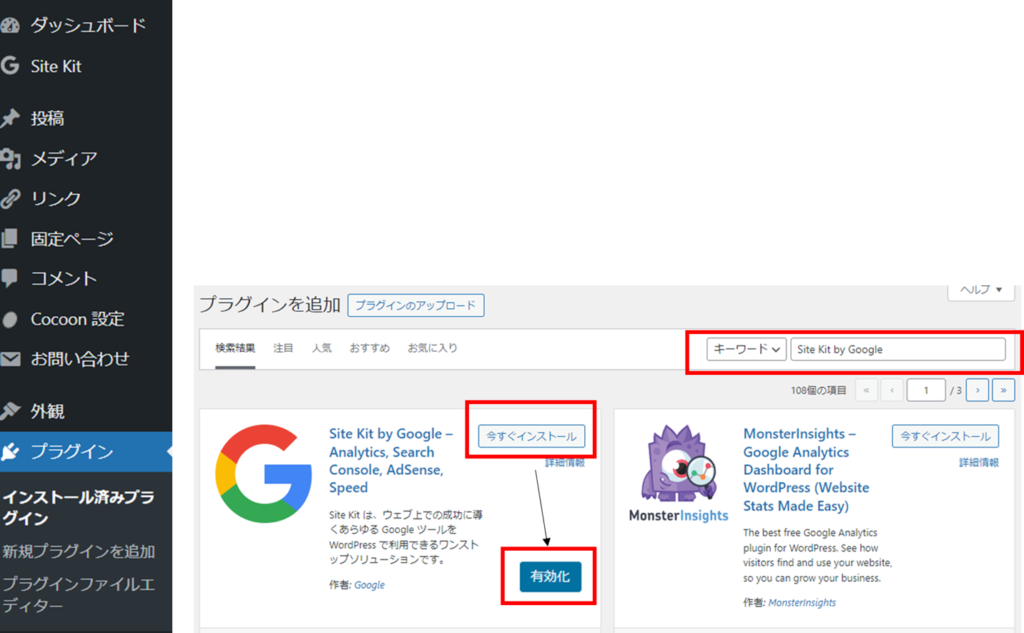
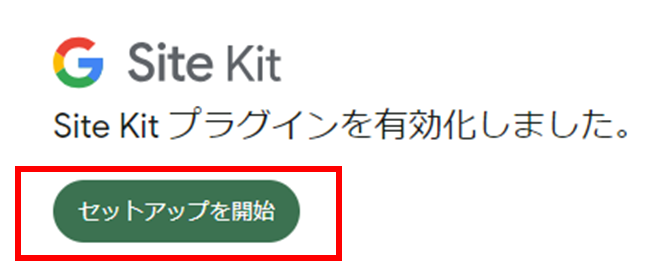
Googleアカウントにログイン、権限に同意を求められるので、チェックをして進めていくと、次のような画面が表示されるので、すべて青いボタンを選択して進めてください。
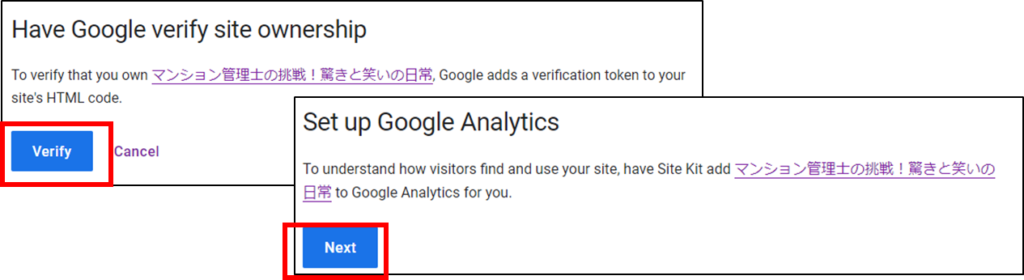
最後に「アナリティクスの構成」を選択し、完了画面が無事に表示されたら終了です。
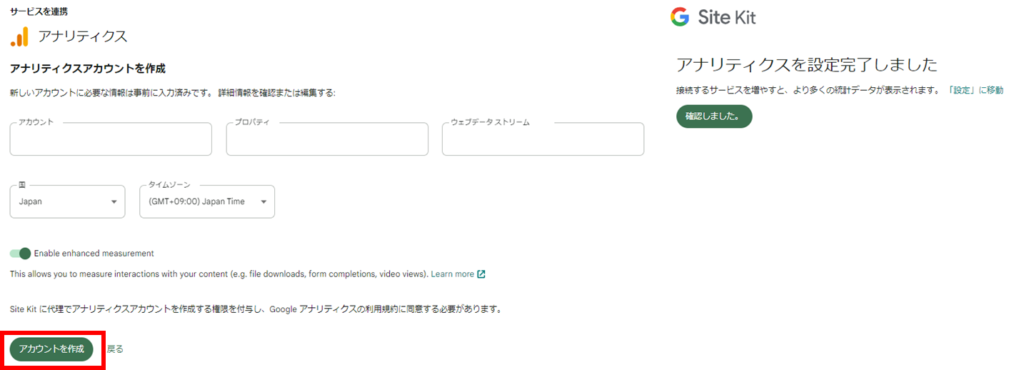
またこのプラグインを利用した場合、途中で「Googleサーチコンソール」の設定も済ませてくれているので助かります。
初期設定

このまま一気に「Googleアナリティクス」の初期設定も済ませてしまいましょう!。
データ保持
まずは、Googleアナリティクスにログインします。画面左下部にある歯車アイコンを選択。データの収集と修正の中にある「データの保持」を選択します。
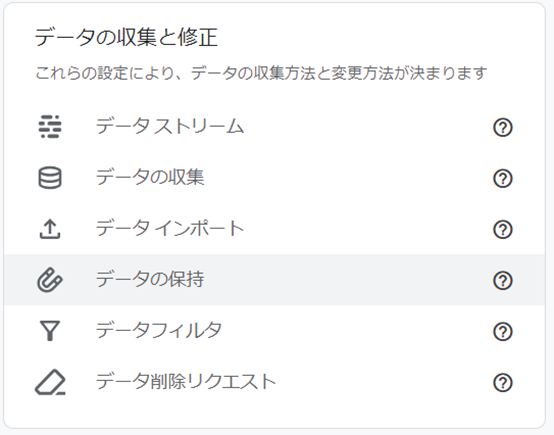
遷移した画面にある「イベントデータの保持」を「14か月」に変更して保存をすれば終了です。
内部トラフィック
今度は「データストリーム」を選択します。
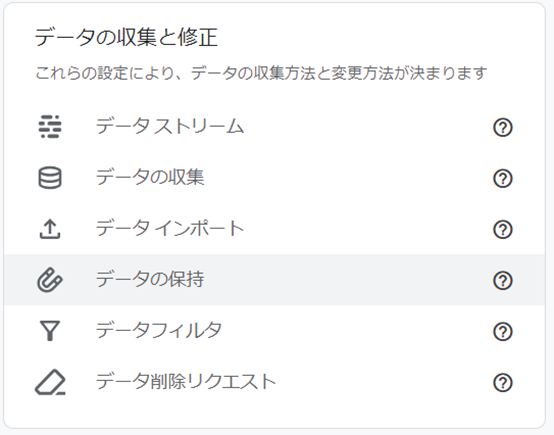
次の画面で、自身のサイトをクリックし、遷移画面の「タグ設定を行う」を選択します。

画面下部にある「もっと見る」で隠れている部分を表示すると「内部トラフィックの定義」が現れるので選択し、遷移した画面で「作成」をさらに選択します。
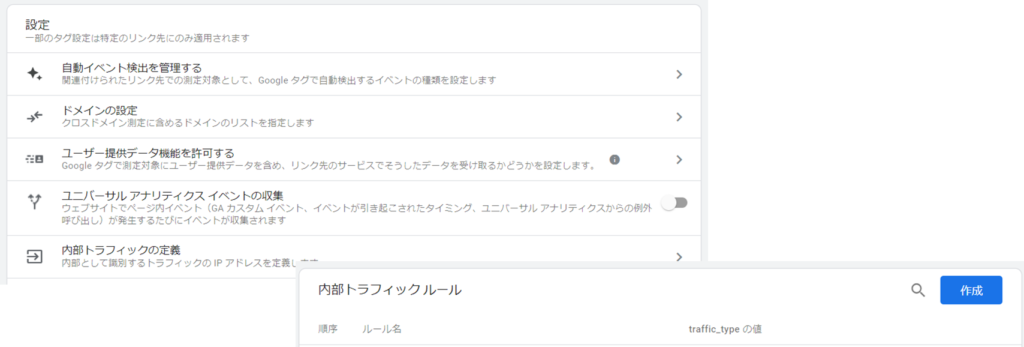
遷移した画面の次の3つの項目を変更して、画面右上の「作成」を選択し、最後に「保存」をクリックして終了です。なお、入力するIPアドレスはエックスサーバーのサーバーパネルにある「サーバー情報」から確認することができます。
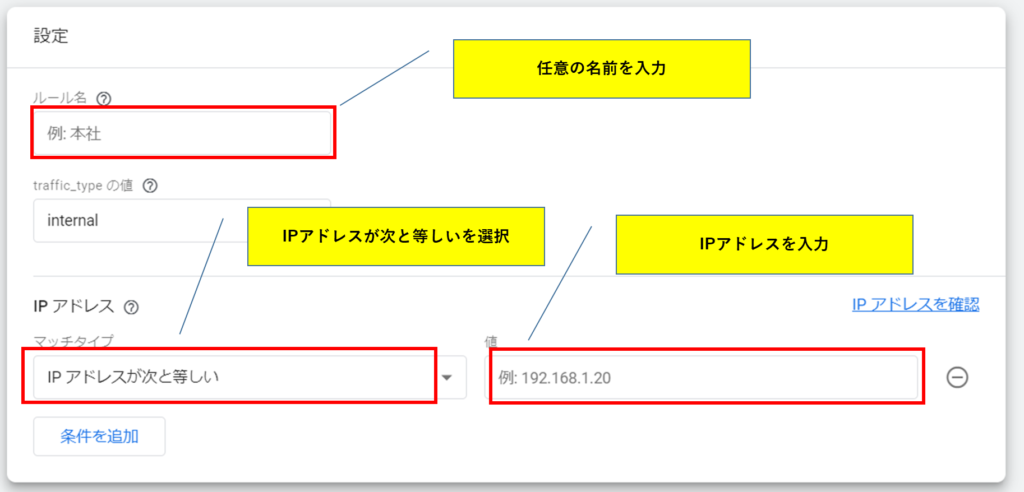
次に「データフィルタ」を選択します。
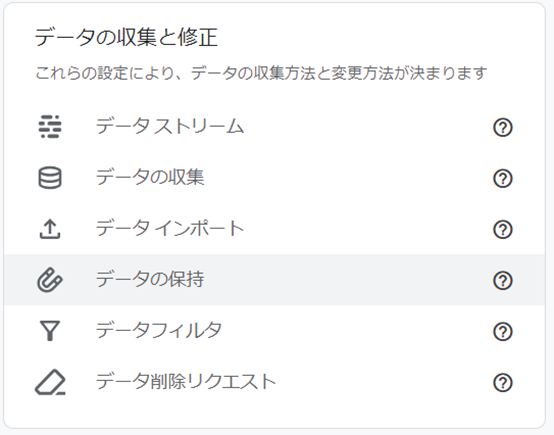
右端の「3点メニュー」を開いて、「フィルタを有効にする」を選びます。現在の状態が「有効」になれば終了です。

Googleシグナル
「データの収集」を選択します。
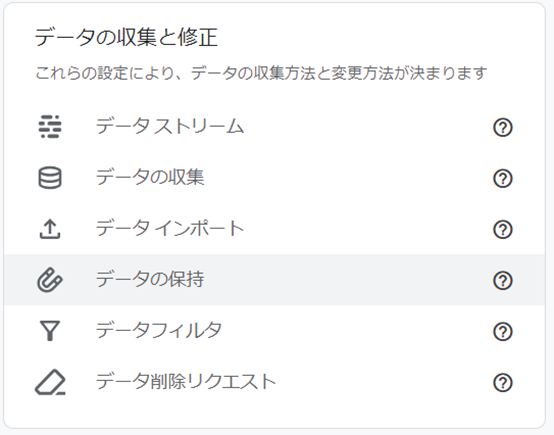
遷移した画面の「Google シグナルのデータ収集」の「設定」を選択し、「Google シグナルを有効にする」画面下部の「続行」→「有効にする」を順にクリック。

データ収集が「有効」になっていれば終了です。
Googleサーチコンソール
最後にGoogleサーチコンソールと連携します。
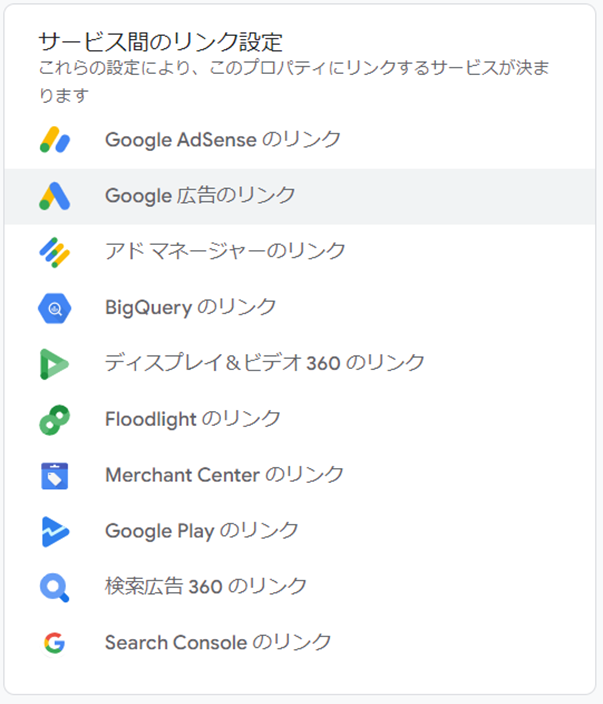
「Search Console のリンク」を選択し、以下の手順に沿って作業を開始します。
- 遷移した画面の右上部にある「リンク」をクリックします。
- 続いて「アカウントを選択」をクリックします。
- 画面が遷移したら、連携するGoogleサーチコンソールのプロパティにチェックをし、右上部にある「確認」を選択します。
- 遷移した画面で「次へ」をクリック、ウエブストリームを選択するを「選択」します。
- 再び画面が遷移するので、遷移した画面で「連携先のデータストリーム」を選択。
- 「次へ」をクリックし、内容を確認後「送信」をクリックします。
- 「リンク作成済み」と表示されたら無事に連携が完成です。

これで初期設定はすべて完了です!
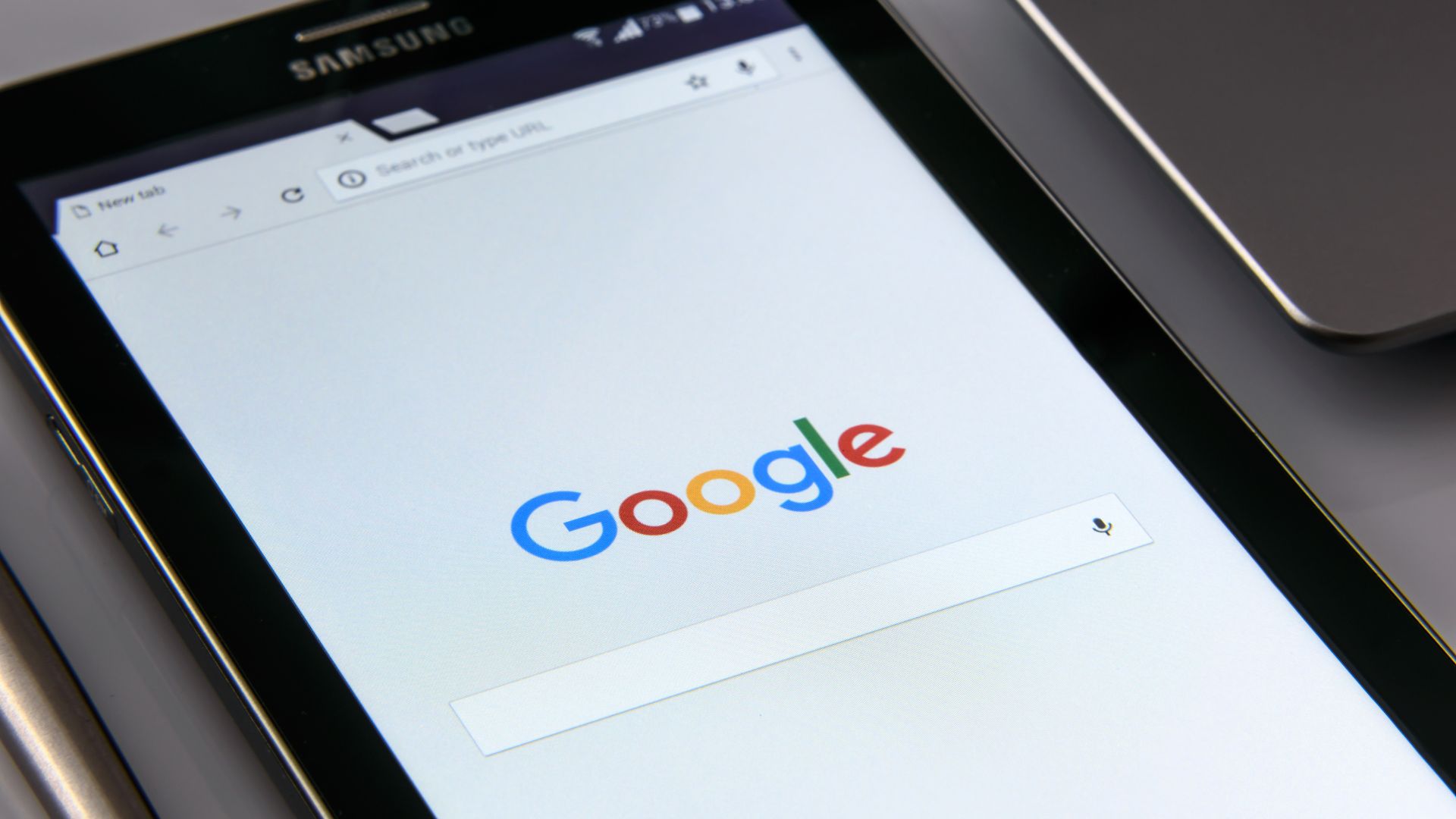


コメント